powershell 是一种强大的脚本语言和命令行外壳,广泛用于自动化任务、配置管理和系统管理。
一、服务管理
1.查看服务
- get - service :这一命令能够列出系统中安装的所有服务,包括服务名称、状态(正在运行、已停止等)、启动类型(自动、手动、禁用)等信息。
- 例如, get - service | where - object {$_.status -eq "running"} 可以筛选出正在运行的服务。
2.启动和停止服务
- start - service - name "spooler" :用于启动名为“spooler”(打印后台处理程序服务)的服务。
- stop - service - name "spooler" :则用于停止该服务。
二、事件日志查询
1.查看事件日志
- get - eventlog - logname "application" :此命令可查看“application”(应用程序)事件日志中的记录。你可以根据需要替换“application”为其他的日志名称,如“system”“security”等。
- 例如, get - eventlog - logname "system" - newest 10 可以查看系统事件日志中的最新10条记录。
三、变量操作
1.定义变量
- $myvar = "hello, world" :这就定义了一个名为 myvar 的变量,并将字符串“hello, world”赋值给它。
2.查看变量的值
- 在定义变量后,直接输入变量名即可查看其值,如输入 $myvar ,就会显示“hello, world”。
四、脚本执行相关
1.运行脚本
- 如果有一个名为 test.ps1 的脚本文件,在powershell中可以使用 .\test.ps1 来运行它(前提是脚本所在的路径已被添加到执行策略允许的范围内)。
- 如果遇到执行策略限制,可以先使用 set - executionpolicy - executionpolicy remotesigned - scope currentuser 来设置当前用户的执行策略(这只是一种常见的临时解决办法,在生产环境中需要根据安全策略谨慎操作)。
五、远程管理(需要适当配置)
1.连接到远程计算机
- enter - pssession - computername "remotecomputer" :这一命令允许你连接到名为“remotecomputer”的远程计算机,之后就可以在远程计算机上执行powershell命令,就像在本地一样。
- 在进行远程连接之前,需要确保远程计算机已配置为允许powershell远程管理,并且网络连接、权限等方面都已正确设置。
六、模块管理
1.查看已安装的模块
- get - module :可以列出当前系统中已经安装的powershell模块。
2.安装模块
- 例如,要安装名为“azurerm”(用于azure资源管理的模块,仅为示例)的模块,可以使用 install - module - name azurerm (这可能需要管理员权限并且网络连接到模块源)。
到此这篇关于powershell常用命令大全的文章就介绍到这了,更多相关powershell常用命令内容请搜索代码网以前的文章或继续浏览下面的相关文章希望大家以后多多支持代码网!




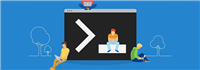
发表评论